วิธีการกรองเซลล์ด้วยบันทึกย่อใน Excel สำหรับ Microsoft 365
สำหรับผู้ใช้ Excel สำหรับ Microsoft 365คุณอาจจะสังเกตเห็นว่า ความคิดเห็น ตอนนี้ต่างจาก Excel เวอร์ชันก่อนหน้า เช่น Excel 2021 ใน Excel 365 ข้อคิดเห็นจะถูกรวมเป็นชุดข้อความและใช้สำหรับการสนทนากับบุคคลอื่น และความคิดเห็นมาพร้อมกับกล่องตอบกลับ กำลังมองหาความคิดเห็นเก่า? ตอนนี้พวกเขาถูกเรียกว่าบันทึกย่อ บันทึกย่อทำงานเหมือนกับข้อคิดเห็นใน Excel เวอร์ชันก่อนหน้า คุณสามารถเพิ่มคำอธิบายประกอบและการเตือนความจำในเซลล์ด้วยแอพโน้ต เลยมีคำถามมาว่า How do you กรองเซลล์ด้วยบันทึกย่อใน Excel สำหรับ Microsoft 365? ในบทช่วยสอน เราจะแสดงวิธีที่รวดเร็วในการทำงานให้คุณ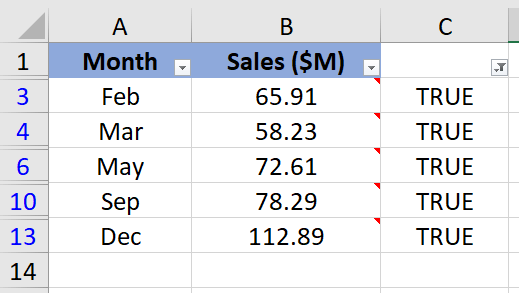
กรองเซลล์ด้วยบันทึกย่อโดยการสร้างคอลัมน์ตัวช่วย
ในการกรองเฉพาะแถวที่มีบันทึกย่อ คุณสามารถระบุเซลล์ Notes ด้วย ฟังก์ชันที่ผู้ใช้กำหนด ก่อนแล้วจึงใช้ไฟล์ ตัวกรอง ฟังก์ชัน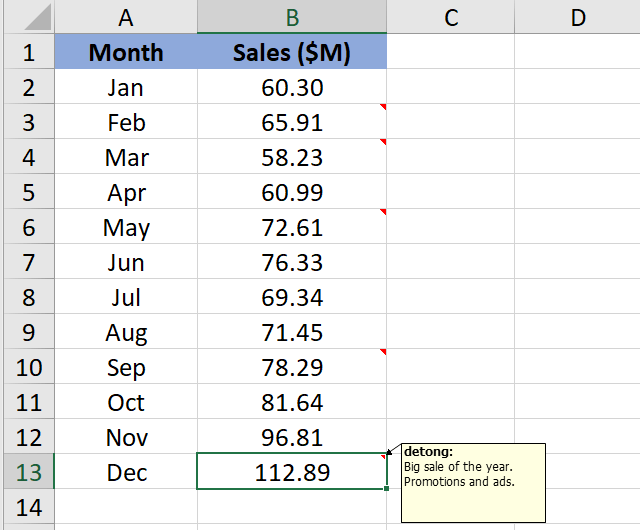
1 กด Alt + F11 ใน Excel และจะเปิดไฟล์ Microsoft Visual Basic สำหรับแอปพลิเคชัน หน้าต่าง
2 คลิก สิ่งที่ใส่เข้าไป > โมดูล และวางมาโครต่อไปนี้ในไฟล์ โมดูล หน้าต่าง.
รหัส VBA: ระบุเซลล์ที่มีบันทึกย่อ
Function HasComment(r As Range)
'Update 20220716
Application.Volatile True
HasComment = Not r.Comment Is Nothing
End Function
3. บันทึกรหัสและปิดหน้าต่างโมดูล
4. กลับไปที่แผ่นงาน โปรดคัดลอกสูตรด้านล่างลงในเซลล์ C2 จากนั้นกด เข้าสู่ กุญแจสำคัญในการรับผลลัพธ์
= มีความคิดเห็น (B2,C5)
5. เลือกเซลล์ผลลัพธ์นี้แล้วลากที่จับสำหรับป้อนอัตโนมัติลงไปเพื่อรับผลลัพธ์ที่เหลือ TRUE ย่อมาจากเซลล์ที่มีโน้ตและ FALSE แสดงว่าไม่มีบันทึก
6. เลือกช่วงข้อมูลจากนั้นคลิก ข้อมูล > ตัวกรอง.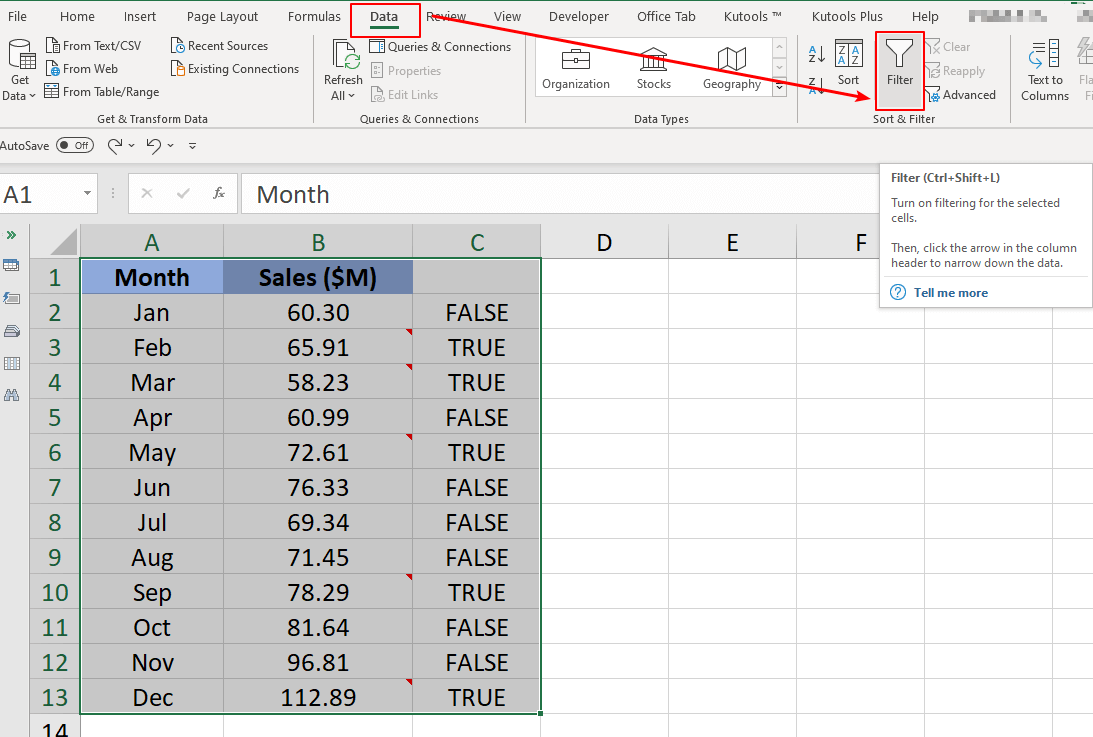
7 คลิกที่ ลูกศรแบบเลื่อนลง ของ คอลัมน์ผู้ช่วยและตรวจสอบ TRUE ตัวเลือกเท่านั้น จากนั้นคลิกที่ OK ปุ่มเพื่อสิ้นสุดการกรอง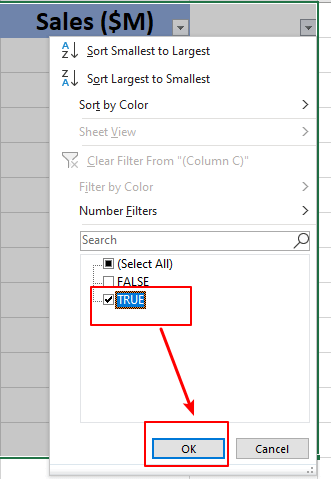
8. ตอนนี้คุณสามารถดูผลลัพธ์ที่กรองแล้วของแถวที่มีบันทึกเท่านั้น คุณสามารถลบคอลัมน์ผู้ช่วย C ได้ตามต้องการ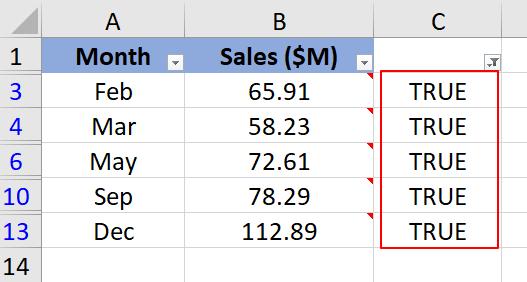
หมายเหตุ / รายละเอียดเพิ่มเติม:
- ในโค้ด VBA ของขั้นตอนที่ 2 ความคิดเห็นหมายถึงบันทึกย่อใน Excel สำหรับ Microsoft 365 เนื่องจากบันทึกย่อที่นี่เหมือนกับความคิดเห็นใน Excel เวอร์ชันอื่น สูตรในขั้นตอนที่ 3 ก็เช่นเดียวกัน
- ถ้าคุณต้องการกรองเซลล์ที่มีความคิดเห็นใน Excel เวอร์ชันก่อนหน้า วิธีนี้ก็ใช้ได้เช่นกัน
วิธีเพิ่มบันทึกย่อในแผนภูมิ Excel
ตัวอย่างเช่นคุณได้สร้างแผนภูมิใน Excel และตอนนี้คุณต้องการเพิ่มบันทึกย่อที่กำหนดเองในแผนภูมิคุณจะจัดการกับมันได้อย่างไร? บทความนี้จะแนะนำวิธีง่ายๆสำหรับคุณ
วิธีเพิ่มวันที่และเวลาเพื่อแสดงความคิดเห็นใน Excel โดยอัตโนมัติ
วิธีนี้จะช่วยให้คุณระบุเวลาที่คุณสร้างความคิดเห็นได้อย่างรวดเร็ว บทความนี้ผมจะแนะนำเทคนิคบางอย่างให้คุณจัดการกับปัญหานี้ใน Excel
วิธีการแปลงเนื้อหาของเซลล์เป็นความคิดเห็นใน Excel?
บางทีคุณอาจมีช่วงของเซลล์ที่เต็มไปด้วยข้อมูลบางอย่างและตอนนี้คุณต้องการแปลงเนื้อหาของเซลล์เหล่านั้นเป็นความคิดเห็นในแผ่นงาน เป็นไปได้ไหมที่คุณจะทำงานนี้ให้เสร็จใน Excel นี่คือเคล็ดลับบางประการในการแก้ปัญหานี้
วิธีแทรกความคิดเห็นไปยังหลาย ๆ เซลล์ใน Excel อย่างรวดเร็ว?
ในเวิร์กชีตการแทรกข้อคิดเห็นในเซลล์ทำได้ง่ายมาก แต่เมื่อคุณต้องการแทรกข้อคิดเห็นเดียวกันลงในหลายเซลล์พร้อมกันคุณจะทำอย่างไร
เครื่องมือเพิ่มประสิทธิภาพการทำงานในสำนักงานที่ดีที่สุด
Kutools สำหรับ Excel แก้ปัญหาส่วนใหญ่ของคุณและเพิ่มผลผลิตของคุณได้ถึง 80%
- ซุปเปอร์ฟอร์มูล่าบาร์ (แก้ไขข้อความและสูตรหลายบรรทัดได้อย่างง่ายดาย); การอ่านเค้าโครง (อ่านและแก้ไขเซลล์จำนวนมากได้อย่างง่ายดาย); วางลงในช่วงที่กรองแล้ว...
- ผสานเซลล์ / แถว / คอลัมน์ และการเก็บรักษาข้อมูล แยกเนื้อหาของเซลล์ รวมแถวที่ซ้ำกันและผลรวม / ค่าเฉลี่ย... ป้องกันเซลล์ซ้ำ; เปรียบเทียบช่วง...
- เลือกซ้ำหรือไม่ซ้ำ แถว; เลือกแถวว่าง (เซลล์ทั้งหมดว่างเปล่า); Super Find และ Fuzzy Find ในสมุดงานจำนวนมาก สุ่มเลือก ...
- สำเนาถูกต้อง หลายเซลล์โดยไม่เปลี่ยนการอ้างอิงสูตร สร้างการอ้างอิงอัตโนมัติ ถึงหลายแผ่น ใส่สัญลักษณ์แสดงหัวข้อย่อย, กล่องกาเครื่องหมายและอื่น ๆ ...
- แทรกสูตรที่ชื่นชอบและรวดเร็ว, ช่วงแผนภูมิและรูปภาพ; เข้ารหัสเซลล์ ด้วยรหัสผ่าน; สร้างรายชื่อผู้รับจดหมาย และส่งอีเมล ...
- แยกข้อความ, เพิ่มข้อความ, ลบตามตำแหน่ง, ลบ Space; สร้างและพิมพ์ผลรวมย่อยของเพจ แปลงระหว่างเนื้อหาของเซลล์และความคิดเห็น...
- ซุปเปอร์ฟิลเตอร์ (บันทึกและใช้โครงร่างตัวกรองกับแผ่นงานอื่น ๆ ); การเรียงลำดับขั้นสูง ตามเดือน / สัปดาห์ / วันความถี่และอื่น ๆ ตัวกรองพิเศษ โดยตัวหนาตัวเอียง ...
- รวมสมุดงานและแผ่นงาน; ผสานตารางตามคอลัมน์สำคัญ แยกข้อมูลออกเป็นหลายแผ่น; Batch แปลง xls, xlsx และ PDF...
- การจัดกลุ่มตาราง Pivot ตาม จำนวนสัปดาห์วันในสัปดาห์และอื่น ๆ ... แสดงปลดล็อกเซลล์ที่ถูกล็อก ด้วยสีที่ต่างกัน เน้นเซลล์ที่มีสูตร / ชื่อ...

- เปิดใช้งานการแก้ไขและอ่านแบบแท็บใน Word, Excel, PowerPoint, ผู้จัดพิมพ์, Access, Visio และโครงการ
- เปิดและสร้างเอกสารหลายรายการในแท็บใหม่ของหน้าต่างเดียวกันแทนที่จะเป็นในหน้าต่างใหม่
- เพิ่มประสิทธิภาพการทำงานของคุณ 50% และลดการคลิกเมาส์หลายร้อยครั้งให้คุณทุกวัน!
